本ページ内には広告が含まれます
ここではiPadでPS4コントローラー(DUALSHOCK 4)を接続・使用する方法を紹介しています。

![]() iPadとPS4(PlayStation 4)のワイヤレスコントローラー(DUALSHOCK 4)をBluetooth接続することで、iPadのコントローラー対応アプリ(ゲーム)をPS4コントローラーで遊ぶことが可能です。
iPadとPS4(PlayStation 4)のワイヤレスコントローラー(DUALSHOCK 4)をBluetooth接続することで、iPadのコントローラー対応アプリ(ゲーム)をPS4コントローラーで遊ぶことが可能です。
iPad向けに提供されている「PS4 Remote Play」アプリを利用してPS4のリモートプレイを行う場合も、iPadにBluetooth接続したPS4コントローラーで、PS4のゲームをプレイすることができます。
* iPadでPS4コントローラーを接続・使用するには「iPadOS」のインストールが必要です。
目次:
![]() iPadで使用できるPSコントローラーについて
iPadで使用できるPSコントローラーについて
![]() iPadとPS4コントローラーをBluetooth接続・使用する
iPadとPS4コントローラーをBluetooth接続・使用する
![]() PS4のリモートプレイでPS4コントローラーを利用可能
PS4のリモートプレイでPS4コントローラーを利用可能
iPadにBluetooth接続して使用できるのは、PS4(PlayStation 4)のコントローラーとなります。
iPadとPS4コントローラ(DUALSHOCK 4)をBluetooth接続してiPad向けのゲームで使用します。
1. iPadで「Bluetooth」の設定画面を表示する
iPadで「設定」アプリを起動します。「Bluetooth」を選択してBluetoothの設定画面を表示、Bluetoothをオンにします。
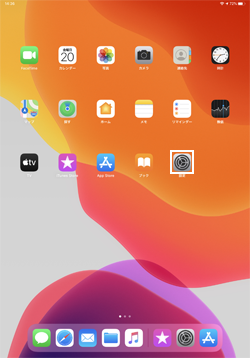
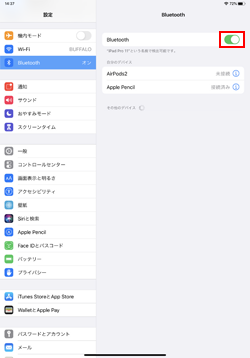
2. PS4コントローラーをペアリングモードにする
PS4コントローラー(DUALSHOCK 4)の「PSボタン」および「SHAREボタン」を同時に長押しすることで、ライトバーが白く点滅し、ペアリングモードにすることができます。

3. iPadとPS4コントローラーをBluetooth接続する
iPadのBluetooth設定画面上にPS4コントローラーの名前が表示されるので、タップしてペアリングします。iPadとPS4コントローラーとのペアリングが完了すると「接続済み」と表示されます。
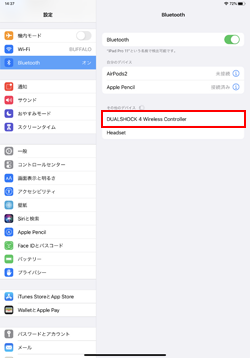
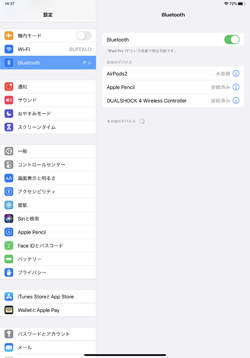
4. iPadのゲームアプリでPS4コントローラーを使用する
iPadとPS4コントローラーをBluetooth接続すると、対応ゲームアプリでPS4コントローラーを使用することが可能になります。

![]() PS4コントローラーの使用を終了・再開する
PS4コントローラーの使用を終了・再開する
iPadの対応ゲームアプリなどでPS4コントローラーの使用が終了したら、PS4コントローラーの「PSボタン」を長押しします。ライトバーが消えて電源をオフになると、iPadとの接続が解除されます。
iPadでのPS4コントローラーの使用を再開したい場合は、PS4コントローラーの「PSボタン」を押すとiPadと再度Bluetooth接続され、対応ゲームアプリなどで使用可能になります。

iPad向けに提供されている「PS4 Remote Play」アプリを利用することで、iPadでPS4のゲームをリモートプレイすることができます。
iPadとPS4コントローラーをBluetooth接続している場合は、リモートプレイでPS4コントローラーの利用が可能です。
 |
価格:無料 |
iPadからPS4のリモートプレイを利用するには、iPadでの「PS4 Remote Play」アプリのほかに、PS4本体でのリモート設定やWi-Fi環境などが必要になります。
![]() iPadでPS4のゲームをリモートプレイする方法は「iPadでPS4(PlayStation 4)のゲームをリモートプレイする」をご覧ください。
iPadでPS4のゲームをリモートプレイする方法は「iPadでPS4(PlayStation 4)のゲームをリモートプレイする」をご覧ください。

【Amazon】人気のiPhoneランキング
更新日時:2025/12/18 09:00
【最大57%ポイント還元】人気のKindleマンガ
更新日時:2025/12/18 09:00